Heim >Software-Tutorial >Computer Software >So fügen Sie einen vorhandenen Dateilink in CorelDRAW hinzu: Tutorial zur Methode „Hinzufügen'.
So fügen Sie einen vorhandenen Dateilink in CorelDRAW hinzu: Tutorial zur Methode „Hinzufügen'.
- 王林nach vorne
- 2024-02-11 23:09:07813Durchsuche
Der PHP-Editor Xinyi bietet Ihnen ein Tutorial zum Hinzufügen vorhandener Dateiverknüpfungen in CorelDRAW. Beim Entwerfen mit CorelDRAW müssen Sie manchmal auf vorhandene Dateiverknüpfungen verweisen oder diese hinzufügen, um die Bearbeitung und Aktualisierung zu erleichtern. In diesem Tutorial erfahren Sie im Detail, wie Sie vorhandene Dateiverknüpfungen in CorelDRAW hinzufügen, um Ihre Designarbeit effizienter und bequemer zu gestalten. Egal, ob Sie Anfänger oder erfahrener Designer sind, Sie können davon profitieren. Lasst uns gemeinsam lernen!
Die spezifischen Vorgänge sind wie folgt:
1. Öffnen Sie die CorelDRAW-Software, klicken Sie auf [Objekt] – [Einfügen] – [Objekt]
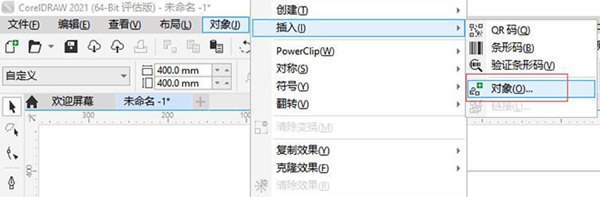
2. Klicken Sie auf [Aus Datei erstellen] und wählen Sie [Durchsuchen]
3. Wählen Sie die einzufügende Datei aus. Objekt verknüpfen] – [Bearbeiten], um den Inhalt der Datei anzuzeigen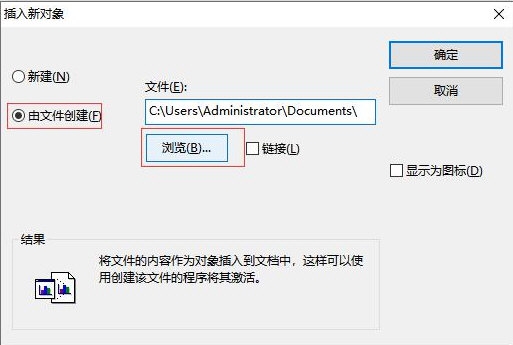
Auf diese Weise können Sie die erforderlichen Materialien über Links hinzufügen. Beachten Sie, dass dies nicht möglich ist, unabhängig davon, ob sie direkt oder aus einer vorhandenen Datei erstellt werden direkt in CorelDRAW erstellt werden. Änderungen vornehmen 
Das obige ist der detaillierte Inhalt vonSo fügen Sie einen vorhandenen Dateilink in CorelDRAW hinzu: Tutorial zur Methode „Hinzufügen'.. Für weitere Informationen folgen Sie bitte anderen verwandten Artikeln auf der PHP chinesischen Website!
In Verbindung stehende Artikel
Mehr sehen- So zeigen Sie versteckte Spiele auf Steam an
- Wie verwende ich geeignete Software, um DLL-Dateien auf einem Win10-Computer zu öffnen?
- So legen Sie das gespeicherte Kontokennwort fest und zeigen das gespeicherte Benutzerkontokennwort im 360-Browser an
- So markieren Sie mit CAD alle Maße mit einem Klick
- So brechen Sie den automatischen Randsprung des IE ab

